教えるときに役に立つ
パソコンの操作方法を教えるときに役に立つ、便利なサイトや無料で利用できるソフトをご紹介します。パソコンインストラクターとして壇上に立ったときに、とても役立ちます。
タッチ操作の学習に役立ちます。
タッチ 操作に対応したパソコンやタブレットを使うときの基本操作を確認できます。
集合講習時、目の悪い受講生がいるときに役立ちます。
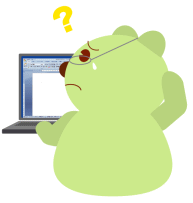
パソコン講習会などで、プロジェクターからスクリーンに映し出した講師の画面を表示して説明する際、後ろの方が遠く見づらい時があります。そんなときに役に立つのが拡大鏡です。
見せたい場所だけを拡大表示することができるので、とても便利です。

■拡大鏡
マイクロソフトの拡大鏡がとても便利になりました。下記の3つの操作で画面の拡大/縮小/終了操作をすることができます。
- 起動と拡大:[Windows]キー+[+]キー
- 縮小:[Windows]キー+[-]キー
- 終了:[Windows]キー+[ESC]キー
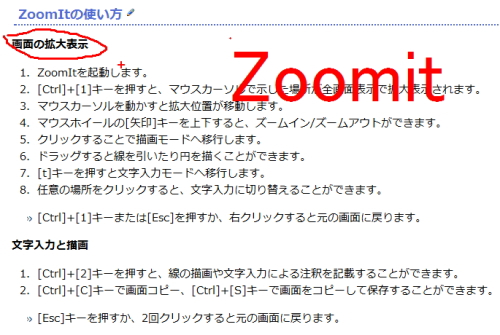
■ZoomIt
パソコン講習をする際に役立つツールが「ZoomIt」です。「ZoomIt」は、画面を拡大したり画面に注釈することができるフリーソフトです。[Ctrl]+[1]キーを押すと、マウスカーソルの表示位置を拡大し、マウスを動かすとズームアップ位置を移動できます。また、手書き描画や文字入力ができるため、マウスで示す場所を線で囲んだり、注釈を記載することもできます。ZoomItはインストール不要なので、USBメモリーに保存して持ち歩くことができます。
[Ctrl]+[4]キーを押すと、マウスカーソルの位置を拡大できます。
■老眼マウス
マウスポインターの位置がそのまま大きく表示されるので、自然に使うことができます。
■梨ズーム
画面全体を拡大し、拡大した状態のまま通常の操作をすることができます。
パソコン操作の説明をするときに役立ちます。

パソコン講習会などで、プロジェクターからスクリーンに映し出した講師の画面を表示して操作ポイントを示すとき、説明しづらいときがあります。そんなときに役に立つのが、デスクトップ上に線や矢印を自由に描くことができるスクリーンペンです。
示したい場所に線や矢印を描くことができるので、とても便利です。
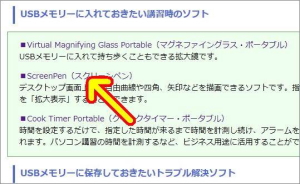
■スクリーンペン
デスクトップ画面上に、自由曲線や四角、矢印などを描画できるソフトです。指定した位置を「拡大表示」することもできます。
- [F2]キーを押して実行します。
- 拡大したい場所にマウスポインターを移動します。
- [Shift]+クリックして拡大します。
- [Shift]+ドラッグして四角で囲います。
- ダブルクリックして矢印で示します。
- 右クリックして解除します。
耳の不自由な受講生がいるときに役立ちます。

■Weblio手話辞典
日常でよく使う1,000語の手話を動画で調べることができます。
マウス操作や文字入力の学習に役立ちます。
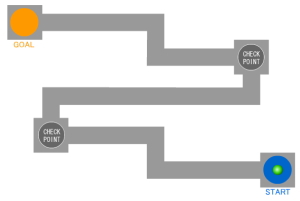
■IT講習会支援サイト
キーボード練習や、マウスのドラック操作など、パソコン初心者の方に、楽しみながら学習していただくことができます。
■タイピング 基本
各指の使い方を集中的に特訓できます。
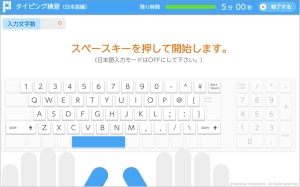
■無料タイピング練習
Webブラウザーだけでで利用できる「インターネット版」と、パソコンにインストールして利用する「ダウンロード版」が利用できます。

■Dekaスクリーンキーボード
Dekaスクリーンキーボードとは、ボタンの色や種類、背景色などを自由にカスタマイズできるソフトウェアキーボードです。テンキーが標準で搭載され、[NumLock]キーや[CapsLock]キー、[Scroll Lock]キーが設定されるとLEDランプが点灯します。インストール不要で利用できるので、文字入力の講習時に役立ちます。
文字入力の練習に役立ちます。
■ローマ字入力表一覧 ■ローマ字入力早見表 ■ローマ字入力壁紙タイプ
ローマ字入力を練習する際に役立つ、ローマ字入力表をダウンロードできる一覧が掲載されています。
子供達やご年配の方の学習に役立ちます。
■Yahoo!きっず
画面上から文字を入力できます。
■Yahoo!キッズ 学習ゲーム
子供達が遊びながら学習できます。
長文のダミーテキストを作るときに役立ちます。

WordやPowerPointの操作方法を学習している時、適当な文章(ダミーテキスト)を作成し、新機能などを試したい時があります。
このような時に役立つのが、簡単にダミーテキストを生成する方法です。
WordやPowerPointには、ダミーテキストとして利用できるサンプルテキストの生成機能が用意されています。
ダミーテキストを生成する方法
ダミーテキストを生成する場合は、文頭に「=rand()」と入力します。
オートコレクト機能が有効になっていれば、ダミーテキストが自動生成されます。「=rand()」の「()」内に数字を指定することで、ダミーテキストの長さを調整することもできます。
例)「=rand(100)」と入力すると100段落分のダミーテキストを生成することができます。
Writerの場合
OpenOffice.orgの「Writer」でも自動生成することができます。
ダミーテキストを生成する場合は、文頭に「dt」と入力後、[F3]キーを押します。